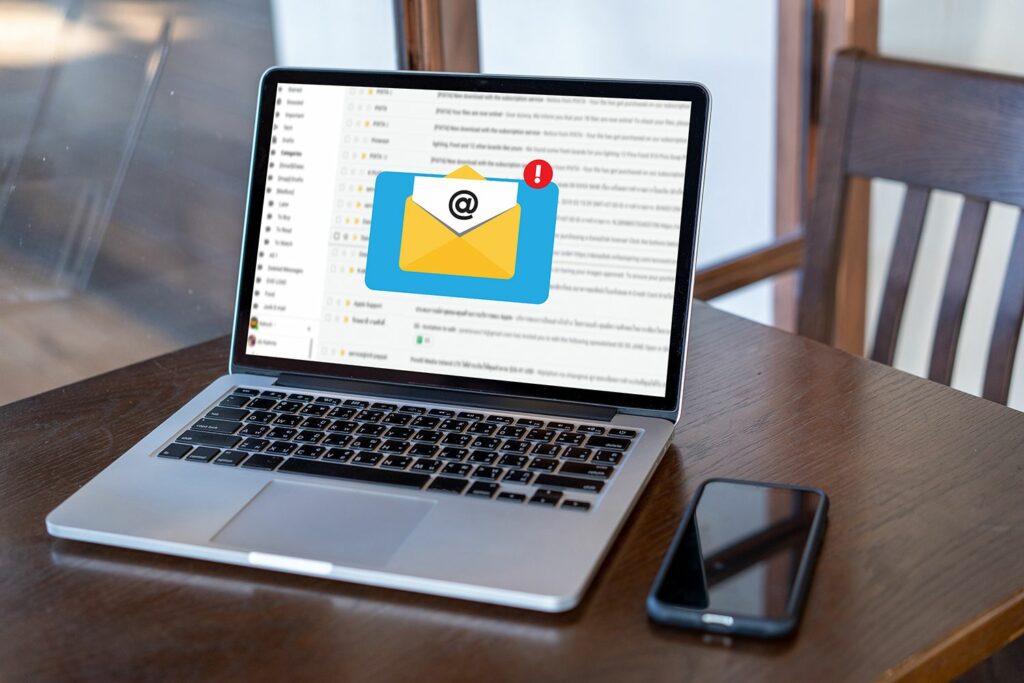
Gmail nabízí dva způsoby, jak blokovat nežádoucí e-maily od konkrétních odesílatelů: filtr a možnost Google Block v samotném e-mailu. Chcete-li e-mailovou adresu v Gmailu odblokovat z filtru, odeberte ji z filtru, který jste vytvořili pro nastavení blokování. Pokud filtr obsahuje více e-mailových adres a chcete ve filtru blokovat další e-mailové adresy nebo domény, upravte filtr tak, aby odstranil pouze e-mailové adresy, které chcete odblokovat, a ponechte ostatní, aby je i nadále blokovaly. Po aktualizaci filtru se ve složce Doručená pošta objeví nové e-maily z adres, které byly z filtru odebrány. Pokyny v tomto článku platí pro verzi Gmailu pro stolní počítače, ke které se přistupuje prostřednictvím webového prohlížeče.
Vyhledejte filtr k odblokování
Gmail odebere e-mailovou adresu nebo doménu ze seznamu blokovaných adres prostřednictvím stránky Filtry a blokované adresy v nastavení. Prvním krokem je vyhledání filtru, který odstraní e-maily.
-
Vybrat Nastavení ( Ozubené kolo ikona), poté vyberte Zobrazit všechna nastavení.
-
Přejít na Filtry a blokované adresy záložka.
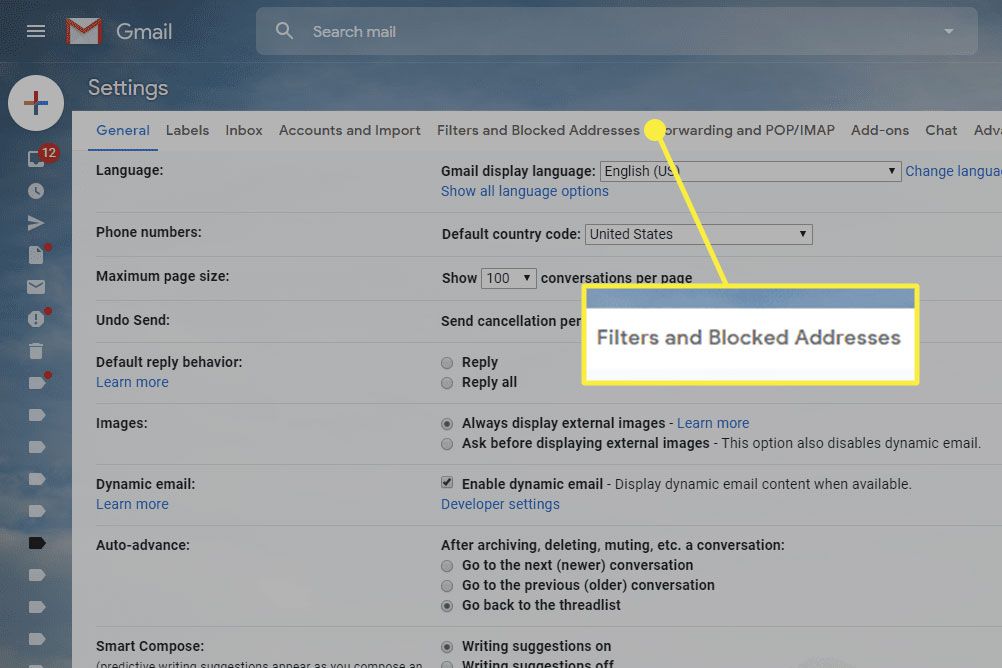
-
v Následující filtry se použijí na veškerou příchozí poštu v části vyhledejte filtr, který chcete upravit nebo odstranit. Jméno nebo adresa jsou tučně.
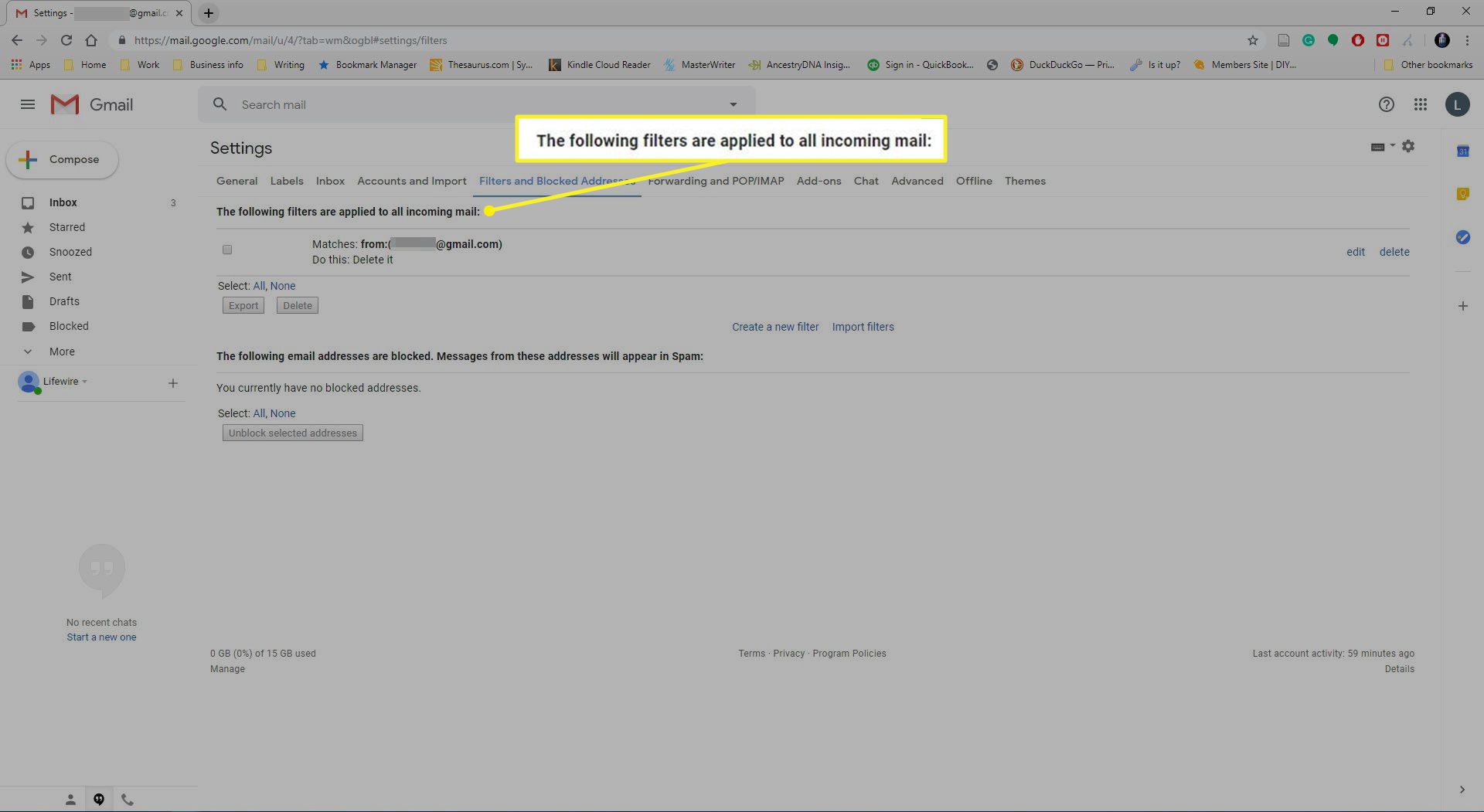
Upravte filtr
Po vyhledání filtru, který blokuje e-mailovou adresu, se rozhodněte, zda ji smažete (čímž se zastaví akce určená pro tyto e-maily), nebo ji upravíte tak, aby odstranila e-mailovou adresu (pouze k odblokování zpráv z této adresy).
-
Vedle filtru vyberte Upravit otevřete podrobnosti filtru.
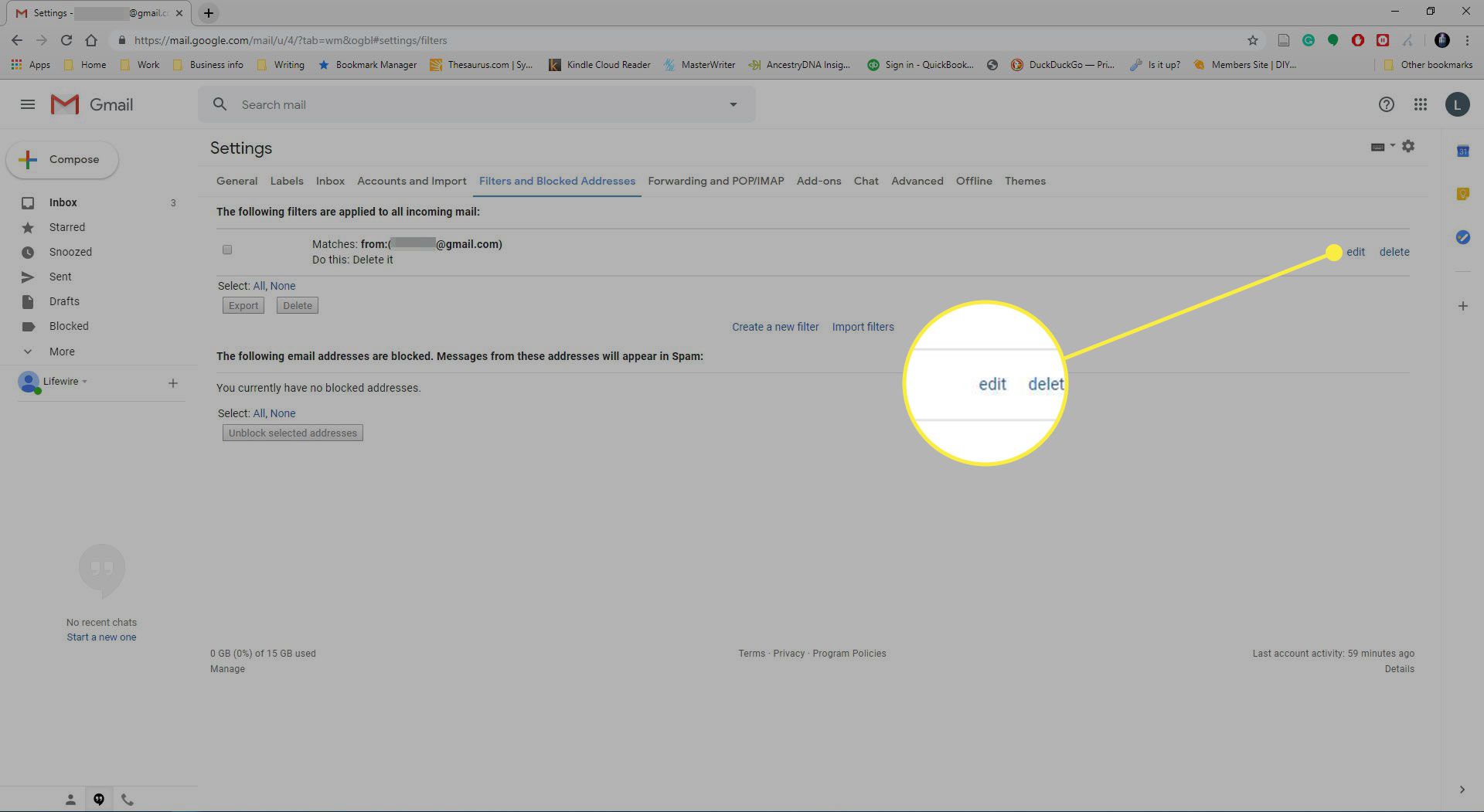
-
V Z pole, odstraňte pouze adresy, které mají být odblokovány. Jakákoli adresa ponechaná ve filtru bude i nadále blokována. Chcete-li přestat blokovat všechny e-mailové adresy uvedené ve filtru, přeskočte zbytek těchto kroků a přejděte do další části, Odstraňte celý filtr.
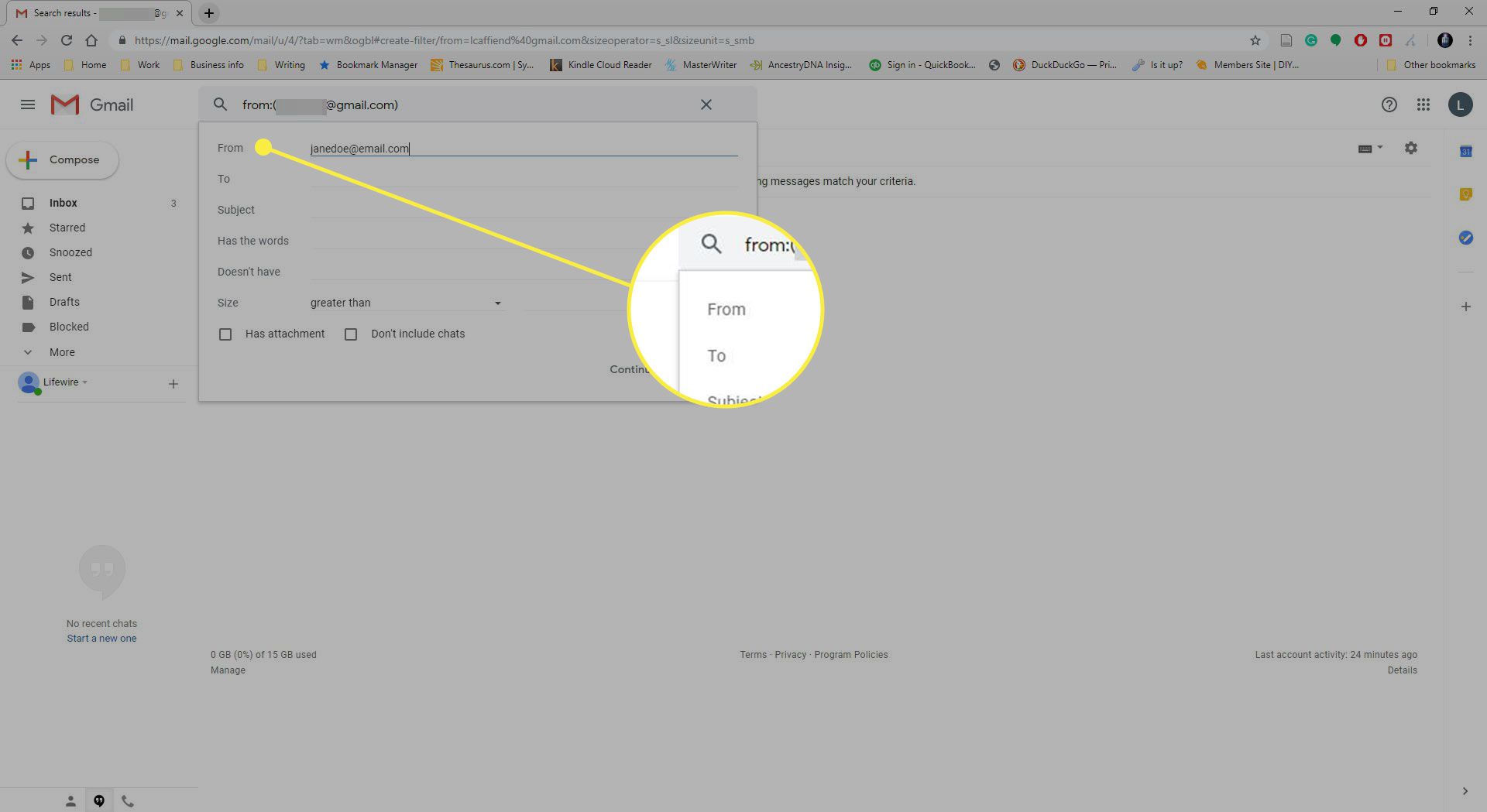
-
Vybrat Pokračovat.
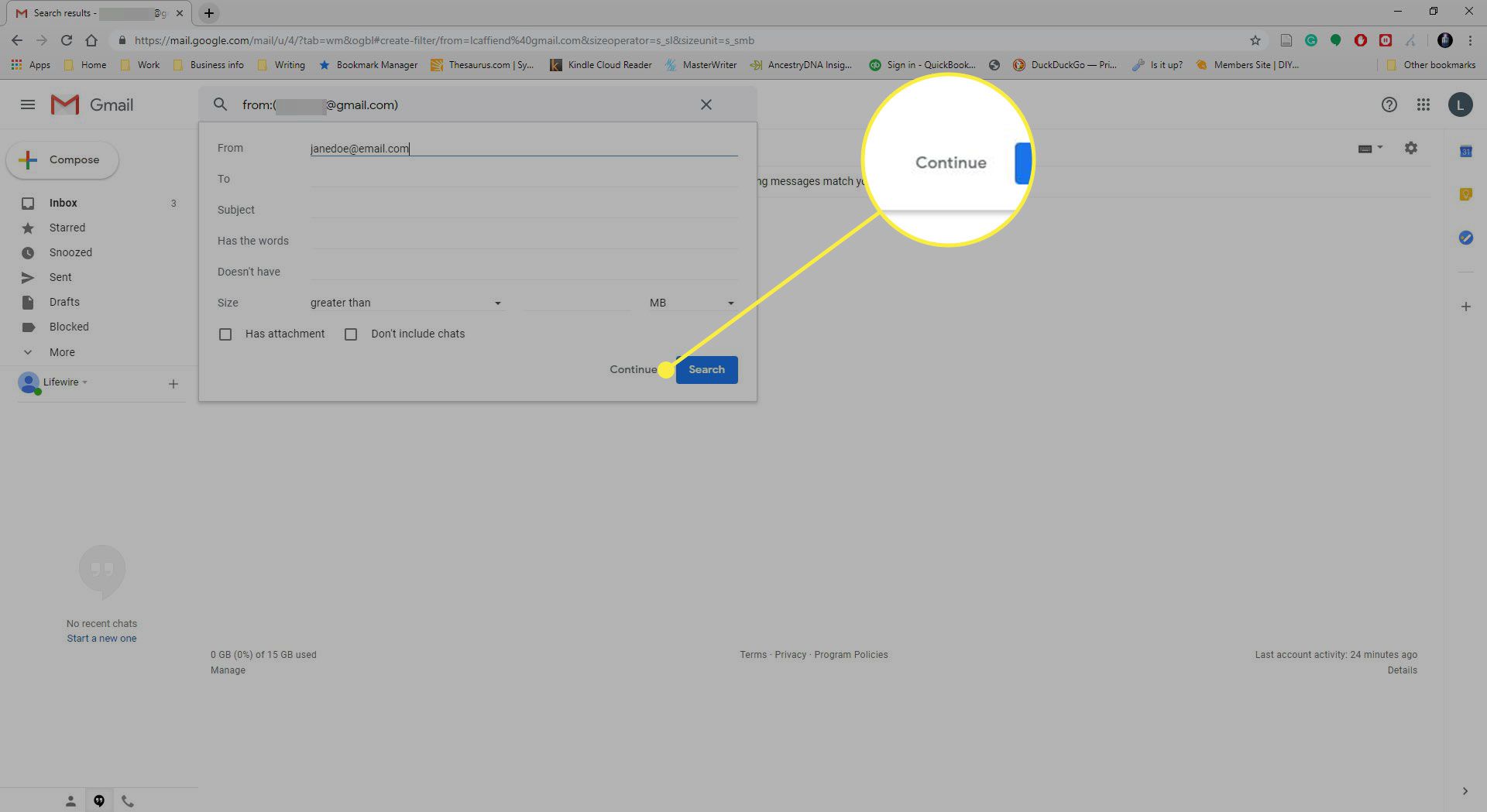
-
Zvolte, jak bude Gmail zpracovávat e-maily, které filtr zachytí, například zvolte Smazat to odstranit e-mail od blokovaných odesílatelů. Poté vyberte Aktualizovat filtr uložit změny.
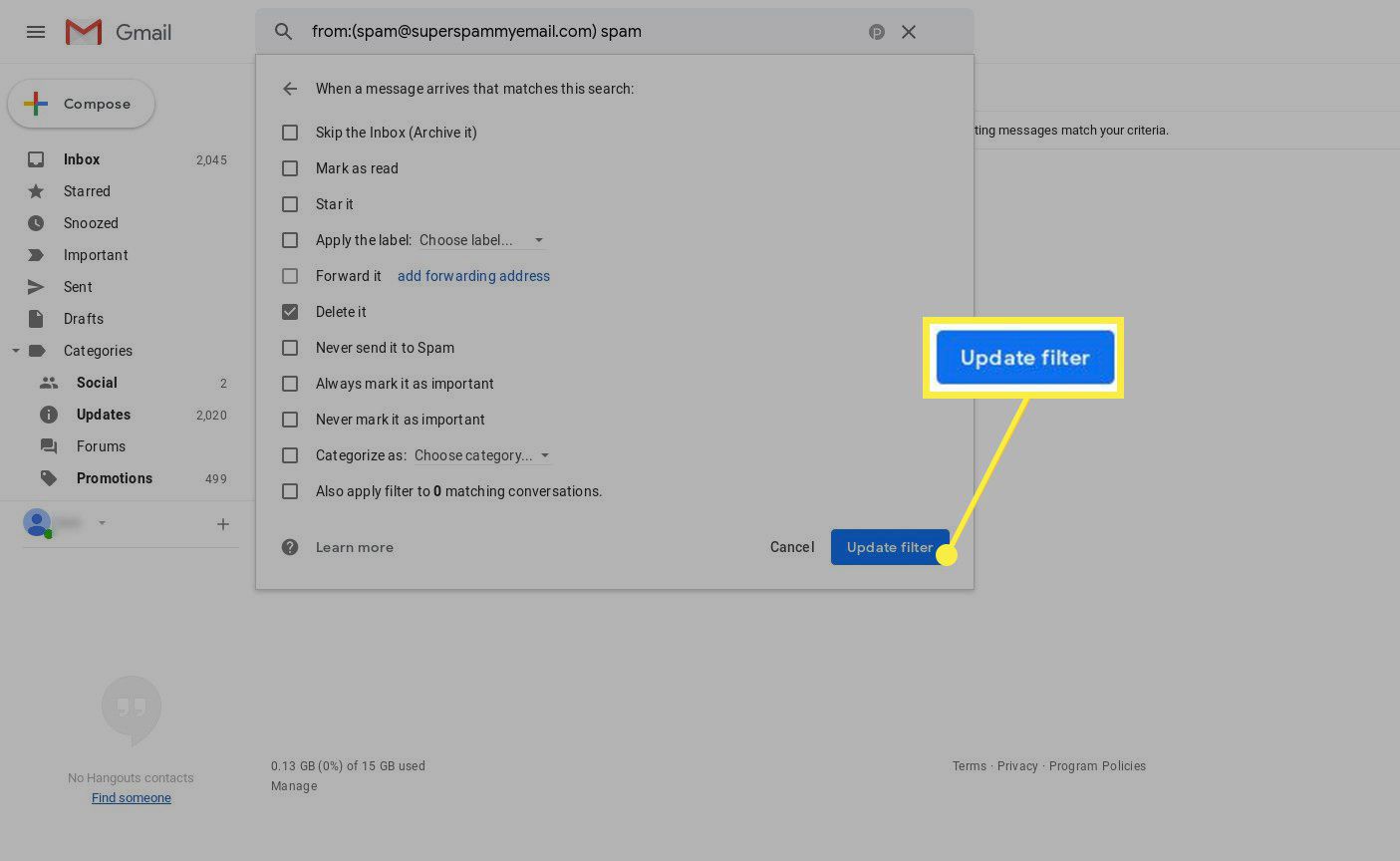
Odstraňte celý filtr
Chcete-li filtr zcela odstranit a odblokovat všechny e-mailové adresy v poli Od, filtr odeberte.
-
Zpět na Filtry a blokované adresy v nastavení.
-
Najděte filtr, který blokuje e-maily, a vyberte vymazat.
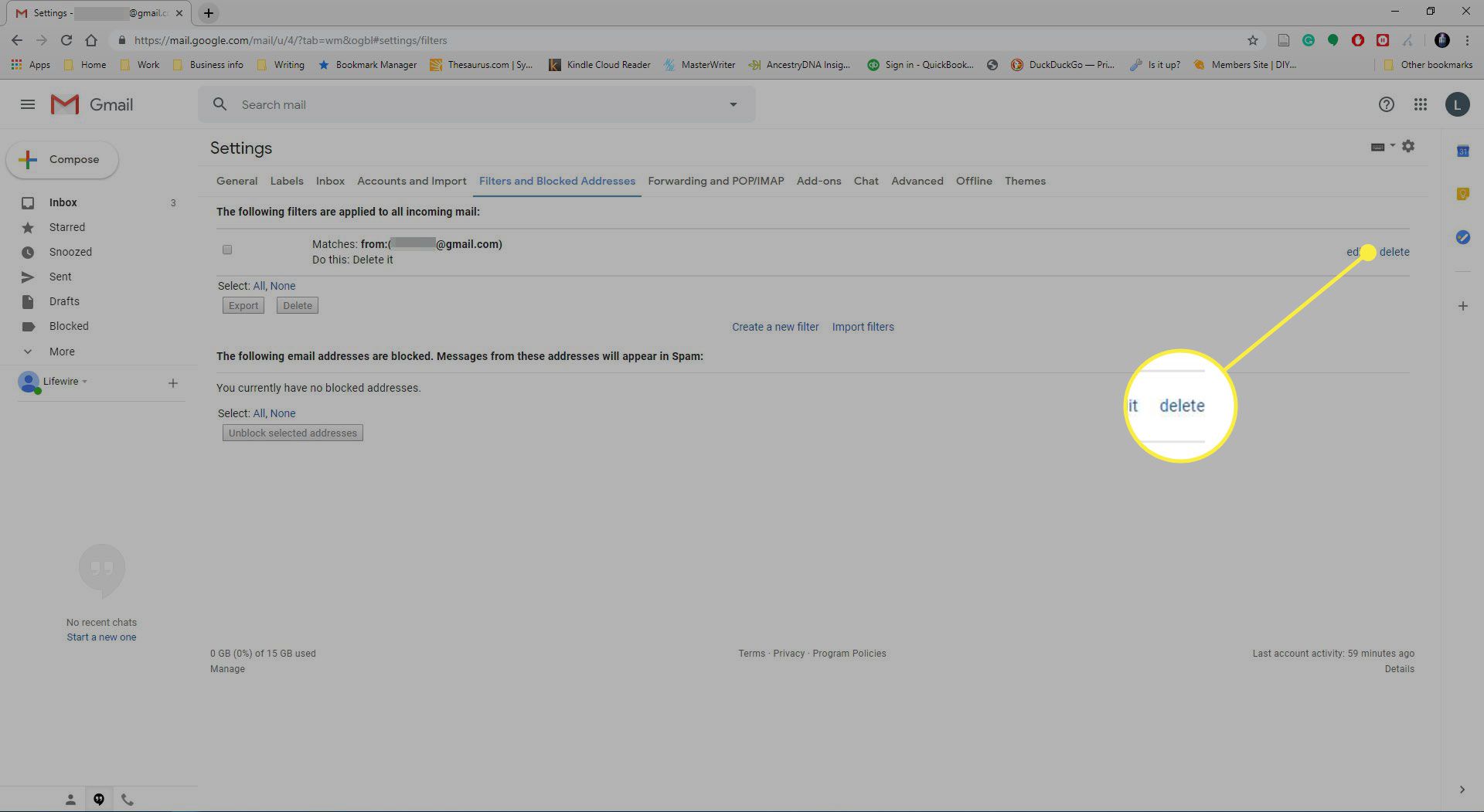
-
Vybrat OK potvrďte smazání.
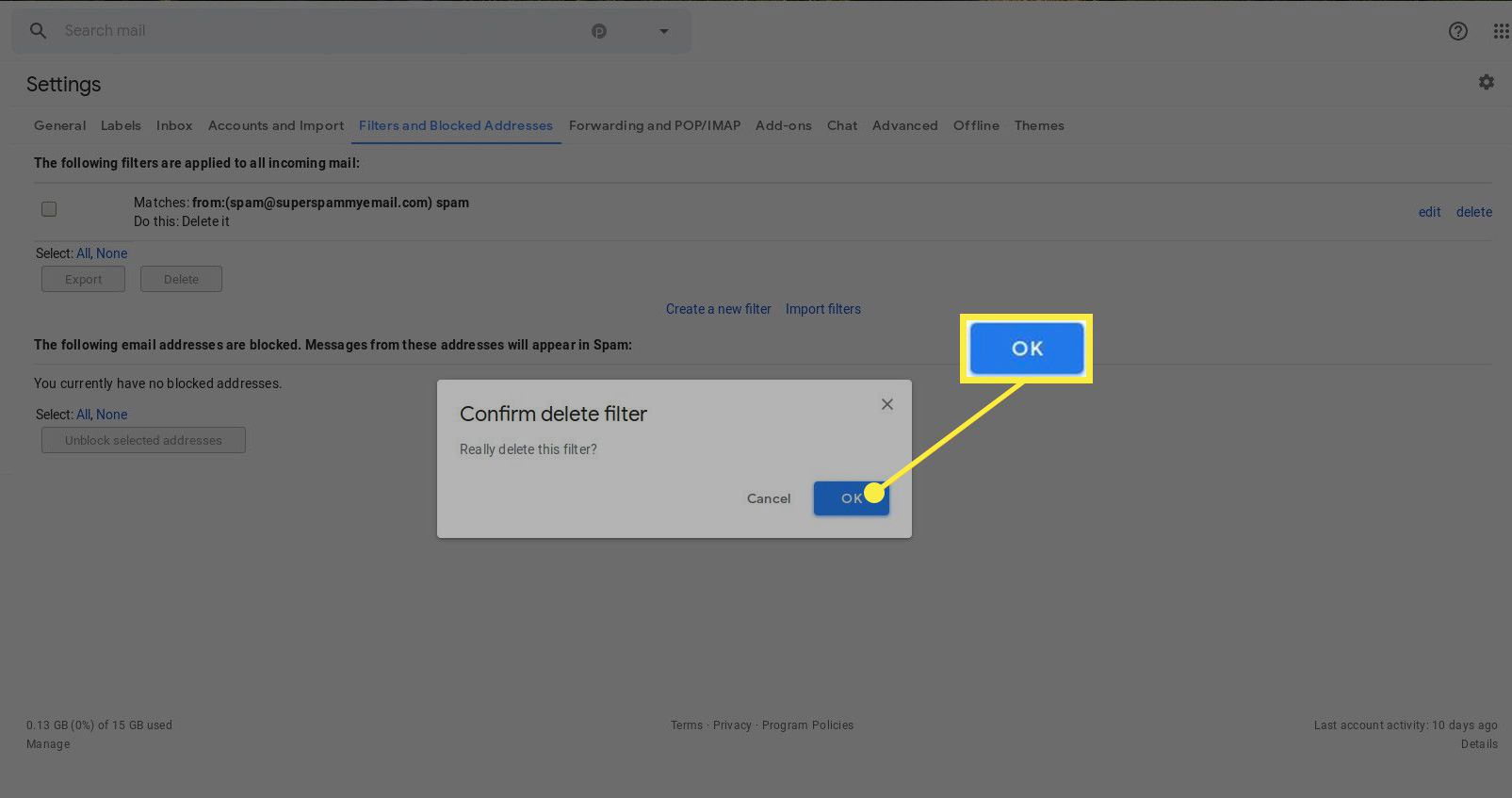
Odblokujte blokovanou adresu
Pokud používáte funkci Blokování Gmailu k blokování odesílatelů z jejich zpráv, proces jejich odblokování je mírně odlišný a přímočařejší.
-
Vybrat Nastavení ikonu ozubeného kola a poté vyberte Zobrazit všechna nastavení.
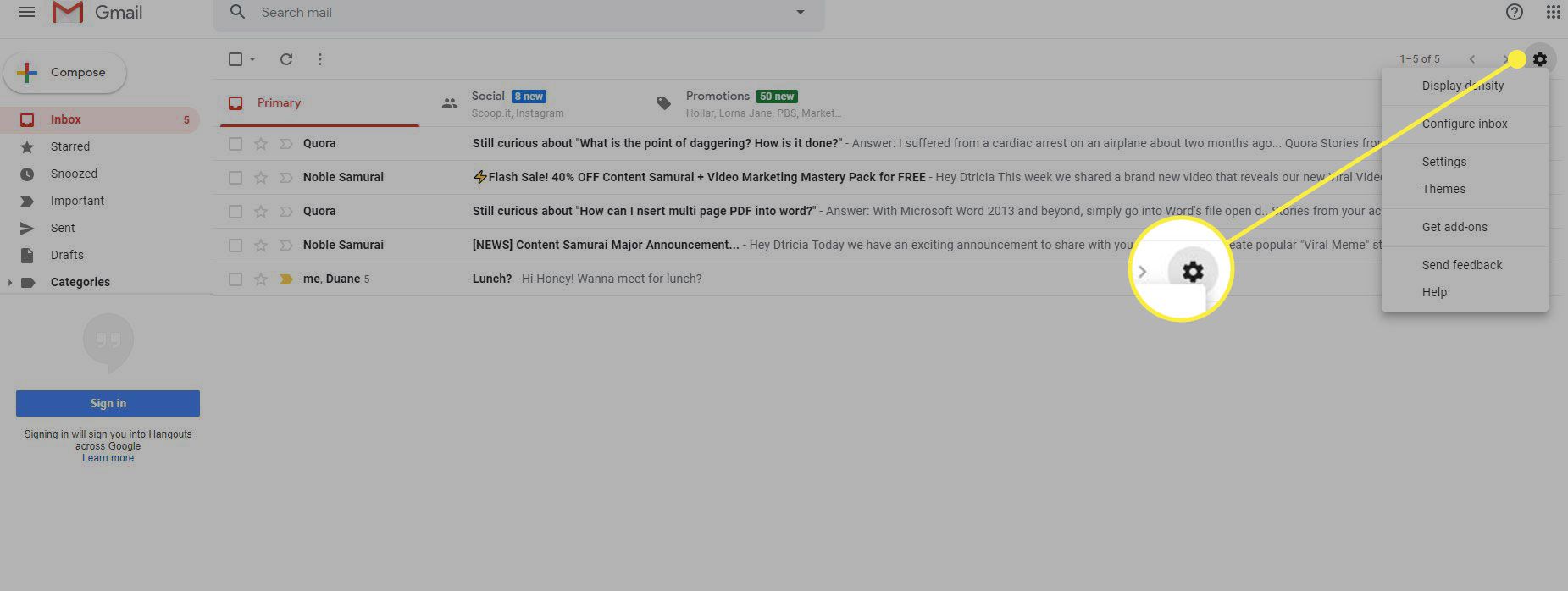
-
Na Nastavení vyberte stránku Filtry a blokované adresy záložka.
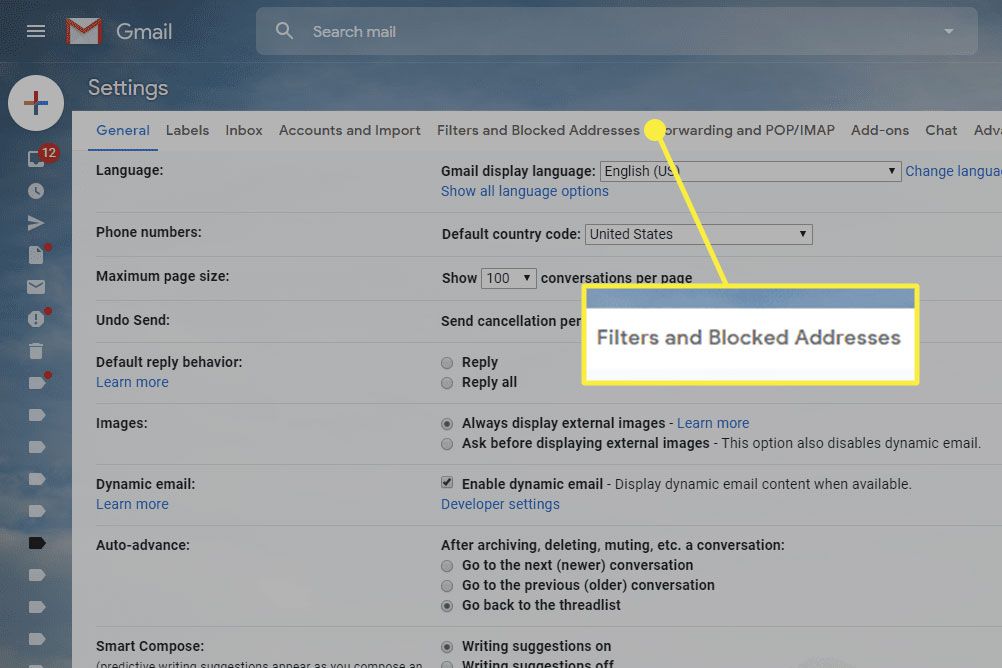
-
Ve spodní části stránky je sekce blokovaných adres. Jedná se o adresy, které jste automaticky filtrovali do spamu pomocí funkce Blokovat.
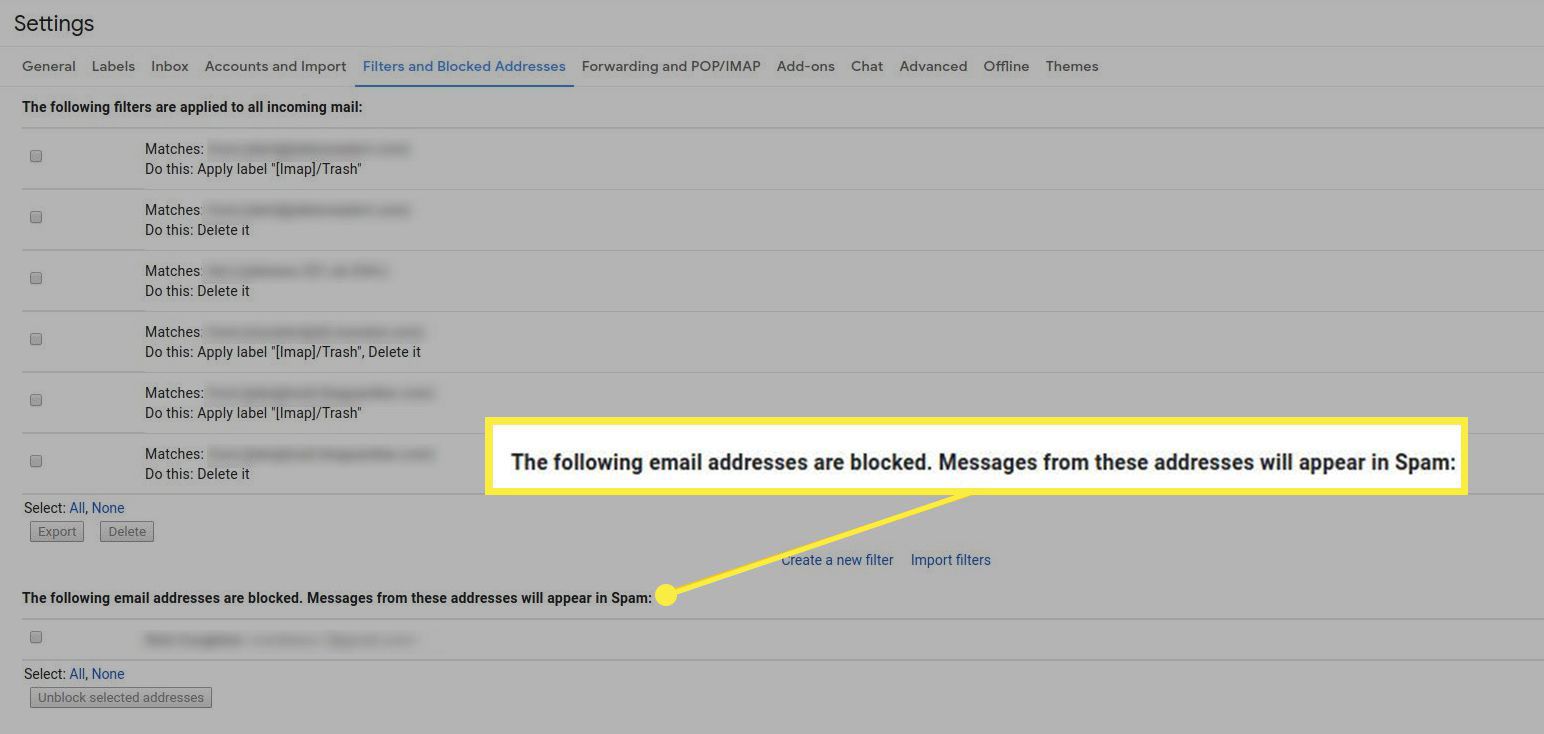
-
Najděte adresu, kterou chcete odblokovat, a vyberte Odblokovat.
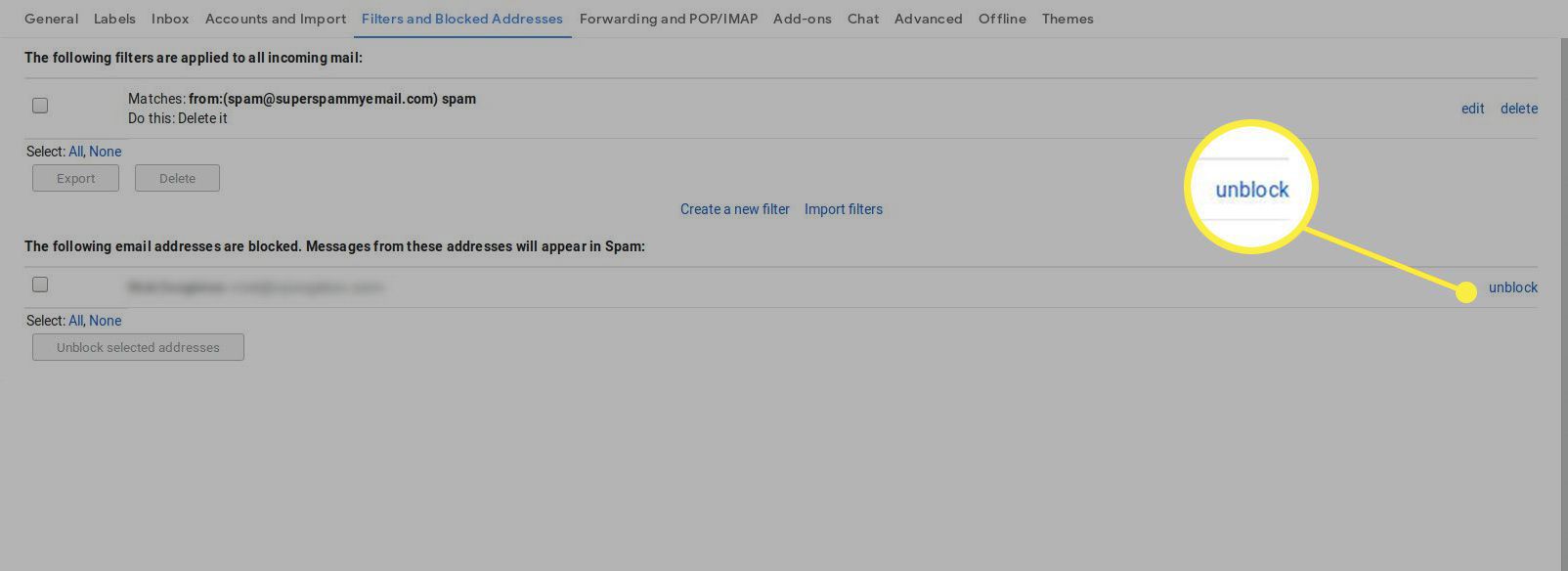
-
Vybrat Odblokovat potvrďte, že chcete adresu odblokovat a posílat veškerou budoucí poštu do své Doručené pošty.
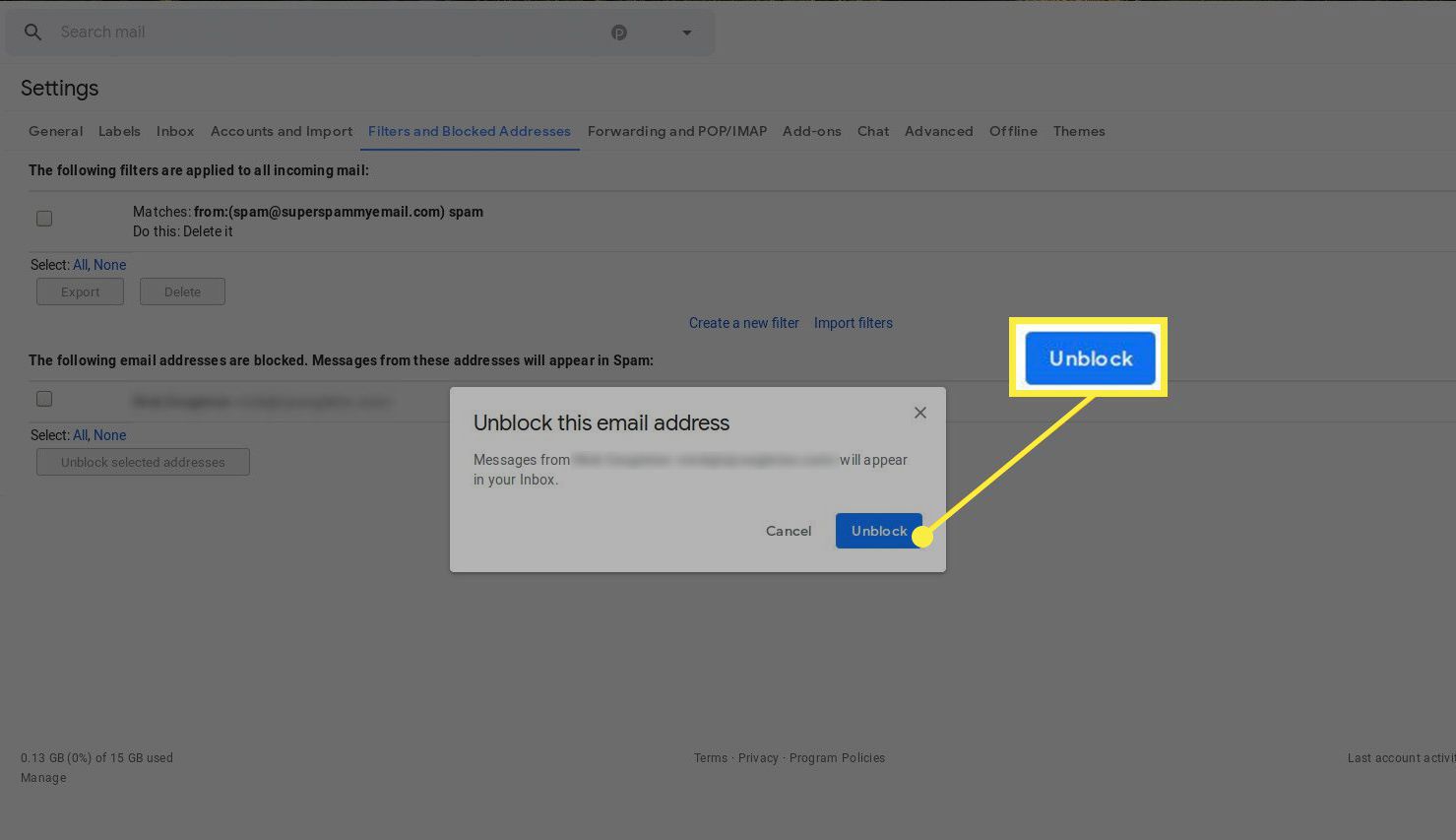
-
Všechny budoucí e-maily z odblokované adresy se zobrazí ve vaší běžné Doručené poště, pokud není zaveden jiný filtr, který by je přesměroval jinam.
Nelze odblokovat e-mailovou adresu?
Odstranění e-mailové adresy z filtru, který tyto e-maily blokuje, nebo odstranění filtru – je nejlepší způsob, jak zabránit blokování e-mailů. Pokud však poté od tohoto odesílatele nedostanete e-maily do složky Doručená pošta, můžete udělat několik věcí
Ujistěte se, že neexistuje další filtr
Je možné, že e-mail, který jste odblokovali, je blokován nebo přesměrován jiným filtrem. Vyhledejte tuto adresu na stránce Filtry a blokované adresy v nastavení. Může být nastaven jiný filtr, který automaticky přesune tyto e-maily do jiné složky. V takovém případě můžete tento filtr upravit nebo odstranit, abyste se ujistili, že tyto zprávy přejdou do složky Doručená pošta.
Možná je to opravdu Spam
Pokud jste prostřednictvím tohoto filtru odesílali e-maily do složky Koš, nemusí se jednat o e-maily, které chcete. Pokud tedy zprávy po odebrání filtru nepřejdou do vaší složky Doručená pošta, může je Gmail označovat jako spam.
-
Otevři Spam složku. Pokud máte vlastní složky Gmailu, vyhledejte složku Spam v Více sekce.
-
Otevřete e-mail, který není spam.
-
Na banneru v horní části zprávy vyberte Nahlásit, že to není spam přesunete zprávu do složky Doručená pošta. Pokud se banner nezobrazí, hledejte Spam štítek v horní části zprávy (je vedle předmětu). Vybrat X odstranit štítek a vrátit zprávu do složky Doručená pošta.
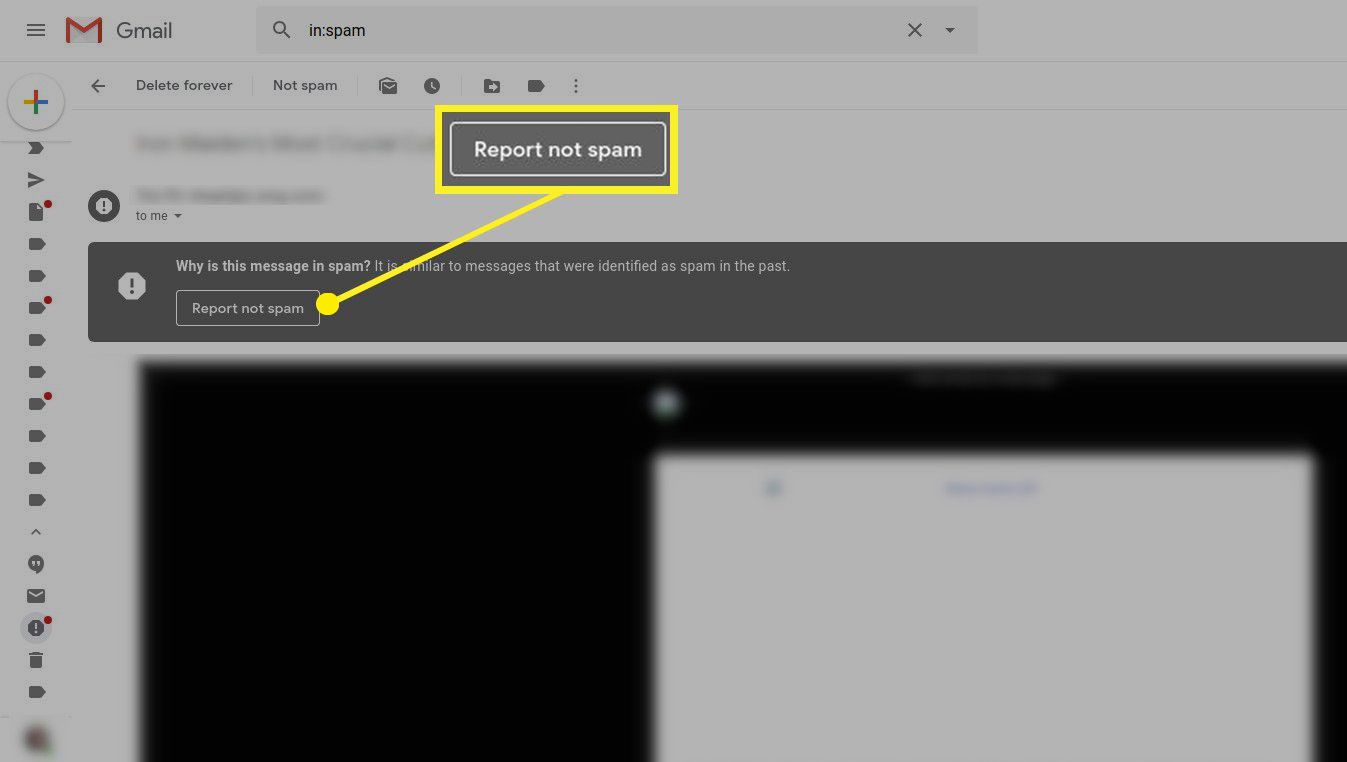
-
Zpráva a další podobné se od nynějška zobrazí ve vaší doručené poště.
Vynutit vydání bezpečným seznamem
Seznam bezpečných seznamů (obvykle se nazývá seznam povolených, ale moderní termín je seznam bezpečných) je další způsob, jak zajistit, aby byly vaše e-maily doručovány do složky Doručená pošta, a tento seznam e-mailů bezpečně označit, aby Gmail přestal tyto e-maily označovat jako spam. Dokud nemáte filtr, který odesílá e-maily do složky Koš nebo do jiné složky, seznamy bezpečného seznamu e-maily odblokuje.
Více je třeba zvážit před odblokováním
Při mazání filtrů Gmailu, které obsahují více než jednu e-mailovou adresu, buďte opatrní, ale zejména pokud filtr blokuje celou doménu. Domény zapouzdřují spoustu e-mailových adres a potenciálních e-mailů. Pokud například zablokujete doménu @ spamsite.org, protože odesílá spam – a tyto e-maily chcete blokovat i nadále – neodstraňujte celý filtr, protože tím dojde k odblokování celé domény. Pokud chcete odblokovat všechny e-mailové adresy ve filtru, neupravujte filtr, abyste odstranili Smazat to volba. Filtry musí mít povolené nastavení a po odebrání všech možností se zobrazí chybová zpráva. Nejlepší je odstranit celý filtr a zastavit automatické mazání e-mailů.